Sut i gysylltu lliw cell yn awtomatig ag un arall yn Excel?
Wrth ddefnyddio Microsoft Excel, a ydych chi'n gwybod sut i gysylltu lliw cell ag un arall yn awtomatig? Bydd yr erthygl hon yn dangos dull i chi ei gyflawni.
Cysylltu lliw cell yn awtomatig ag un arall â chod VBA
Cysylltu lliw cell yn awtomatig ag un arall â chod VBA
Gan dybio eich bod am gysylltu lliw llenwi cell A1 â C1, wrth newid lliw llenwi A1, bydd lliw C1 yn troi i'r un peth yn awtomatig. Gwnewch fel a ganlyn.

1. De-gliciwch y tab dalen sydd ei angen arnoch i gysylltu lliw cell ag un arall, ac yna cliciwch Gweld y Cod o'r ddewislen clicio ar y dde.
2. Yn yr agoriad Microsoft Visual Basic ar gyfer Ceisiadau ffenestr, copïwch a gludwch y cod VBA isod i'r Côd ffenestr.
Cod VBA: Auto cysylltu lliw cell ag un arall yn Excel
Private Sub Worksheet_SelectionChange(ByVal Target As Range)
Me.Range("C1").Interior.Color = Me.Range("A1").Interior.Color
End SubNodyn: gallwch newid cyfeirnod y celloedd yn y cod yn ôl yr angen.
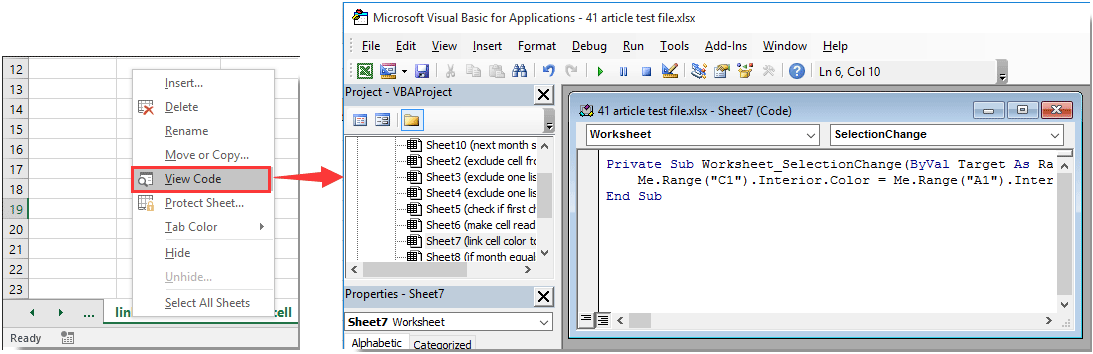
3. Ewch ymlaen i wasgu'r Alt + Q allweddi ar yr un pryd i gau'r Microsoft Visual Basic ar gyfer Ceisiadau ffenestr.
O hyn ymlaen, wrth newid lliw llenwi cell A1, bydd lliw llenwi cell C1 yn cael ei newid i'r un lliw yn awtomatig.
Offer Cynhyrchiant Swyddfa Gorau
Supercharge Eich Sgiliau Excel gyda Kutools ar gyfer Excel, a Phrofiad Effeithlonrwydd Fel Erioed Erioed. Kutools ar gyfer Excel Yn Cynnig Dros 300 o Nodweddion Uwch i Hybu Cynhyrchiant ac Arbed Amser. Cliciwch Yma i Gael Y Nodwedd Sydd Ei Angen Y Mwyaf...

Mae Office Tab yn dod â rhyngwyneb Tabbed i Office, ac yn Gwneud Eich Gwaith yn Haws o lawer
- Galluogi golygu a darllen tabbed yn Word, Excel, PowerPoint, Cyhoeddwr, Mynediad, Visio a Phrosiect.
- Agor a chreu dogfennau lluosog mewn tabiau newydd o'r un ffenestr, yn hytrach nag mewn ffenestri newydd.
- Yn cynyddu eich cynhyrchiant 50%, ac yn lleihau cannoedd o gliciau llygoden i chi bob dydd!
